CSV
Importar transacciones mediante archivos CSV es una forma flexible y eficiente de cargar tus datos financieros en la app. La app puede reconocer automáticamente los encabezados de las columnas y asignarlos a los campos correspondientes, agilizando el proceso.
Pasos para Importar Transacciones vía CSV:
Abrir Detalles de la Cuenta:
Navega a la pantalla de Detalles de la Cuenta y selecciona el menú de tres puntos en la esquina superior derecha.
Seleccionar "Importar Transacciones":
En el menú desplegable, elige Importar Transacciones. En la ventana de importación, selecciona la opción para cargar un archivo CSV.
Seleccionar el Archivo:
Haz clic en Seleccionar Archivo para cargar tu archivo CSV desde tu dispositivo, o elige la opción Enviar por Correo Electrónico. Asegúrate de que el archivo siga el formato correcto para una importación sin problemas.
Asignación de CSV:
Después de cargar el archivo, la app te ayudará a asignar los encabezados de las columnas de tu archivo CSV a los campos correspondientes dentro de la app.
Ejemplo:
Fecha: Se asigna a la fecha de la transacción.
Cuenta: Especifica la cuenta a la que pertenece la transacción.
Categoría: Asigna la transacción a la categoría relevante del presupuesto.
Monto: Representa el monto de la transacción (positivo para ingresos, negativo para gastos).
Notas: Detalles adicionales relacionados con la transacción.
Beneficiario: Especifica con quién se realizó la transacción.
Etiquetas: Permite una categorización o agrupación adicional.
La función de vista previa muestra cómo se asignarán las columnas de tu archivo CSV a los campos de la app, dándote la oportunidad de ajustar las asignaciones si es necesario.
Los encabezados comunes como fecha, cuenta, categoría, monto, notas, beneficiario y etiquetas serán reconocidos automáticamente y asignados a los campos correctos.
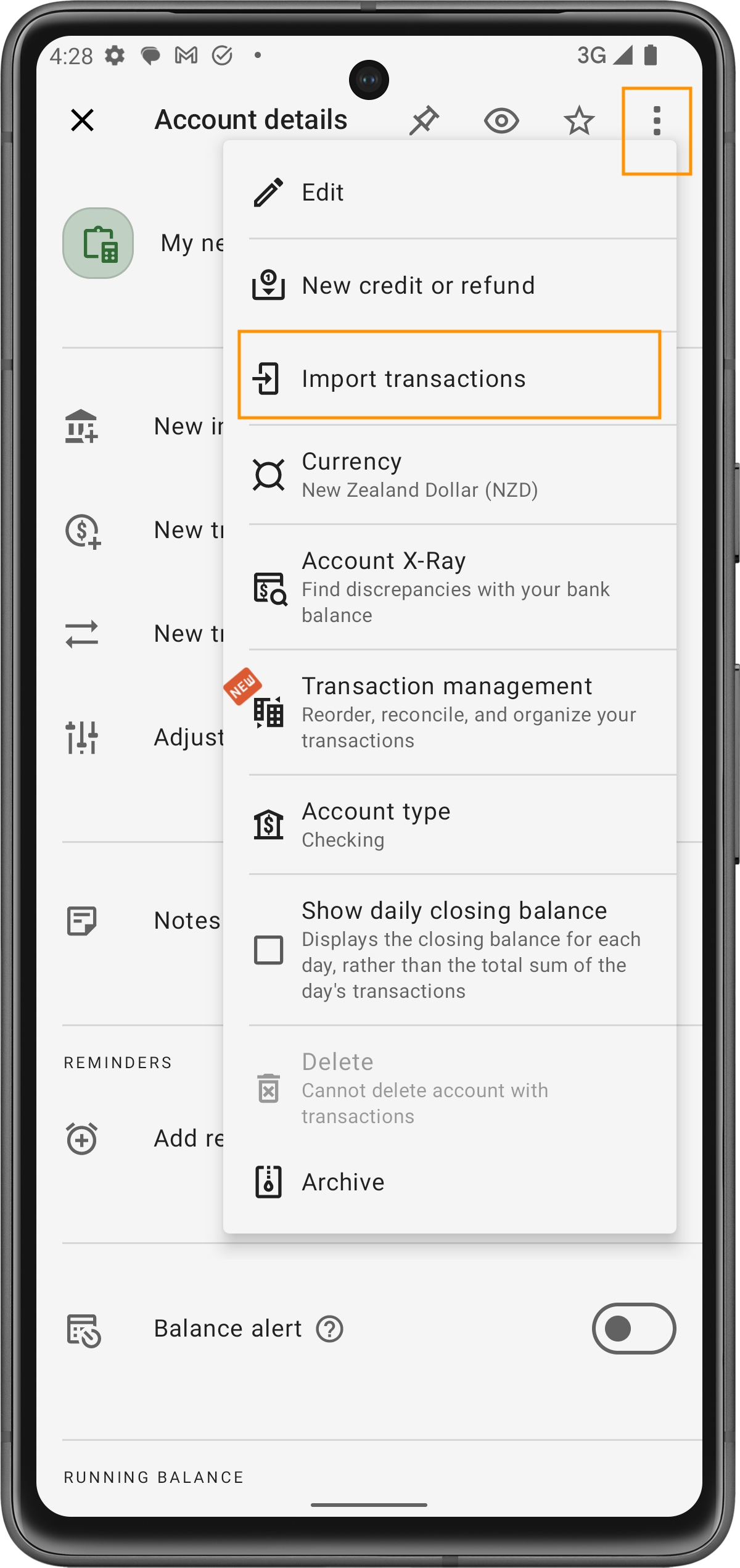
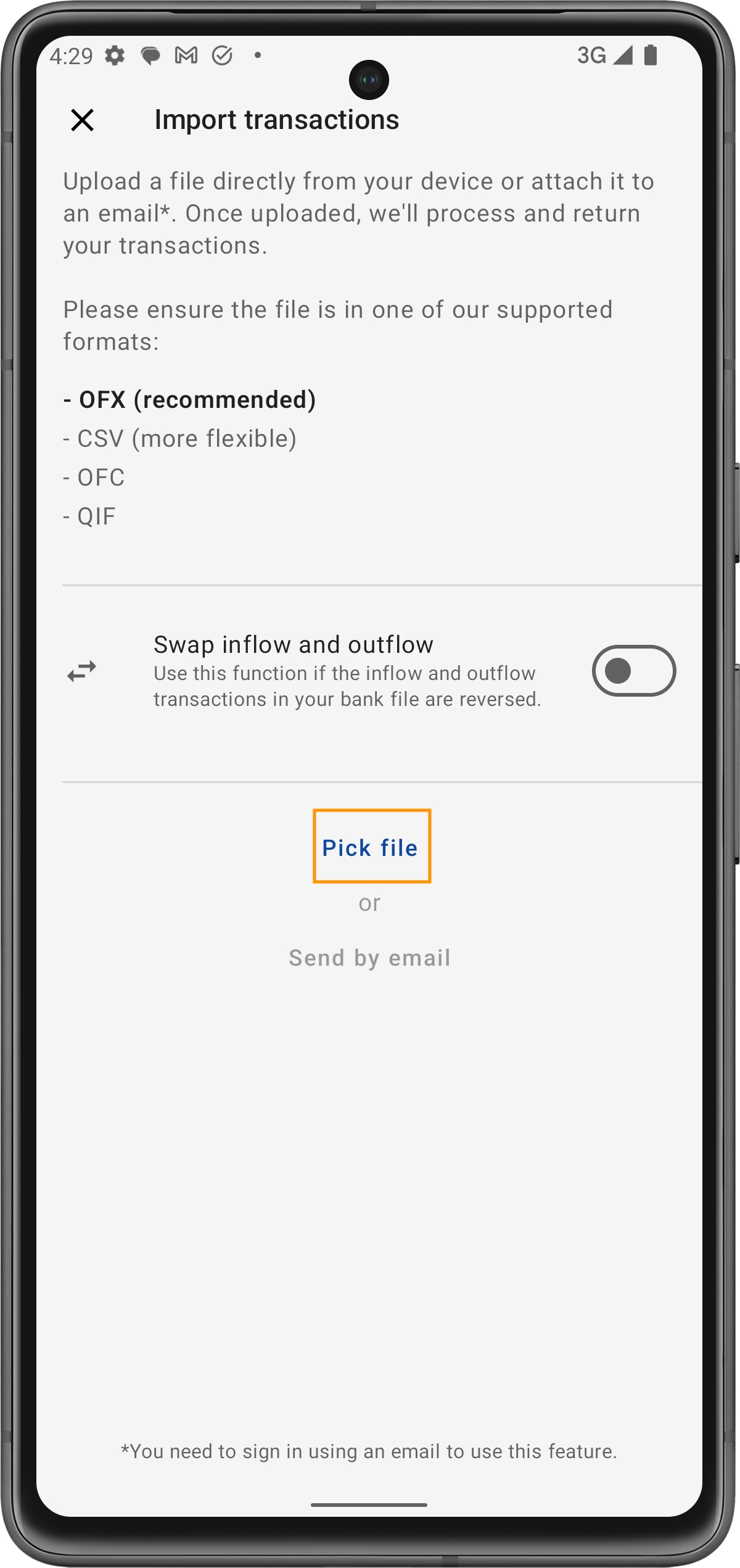
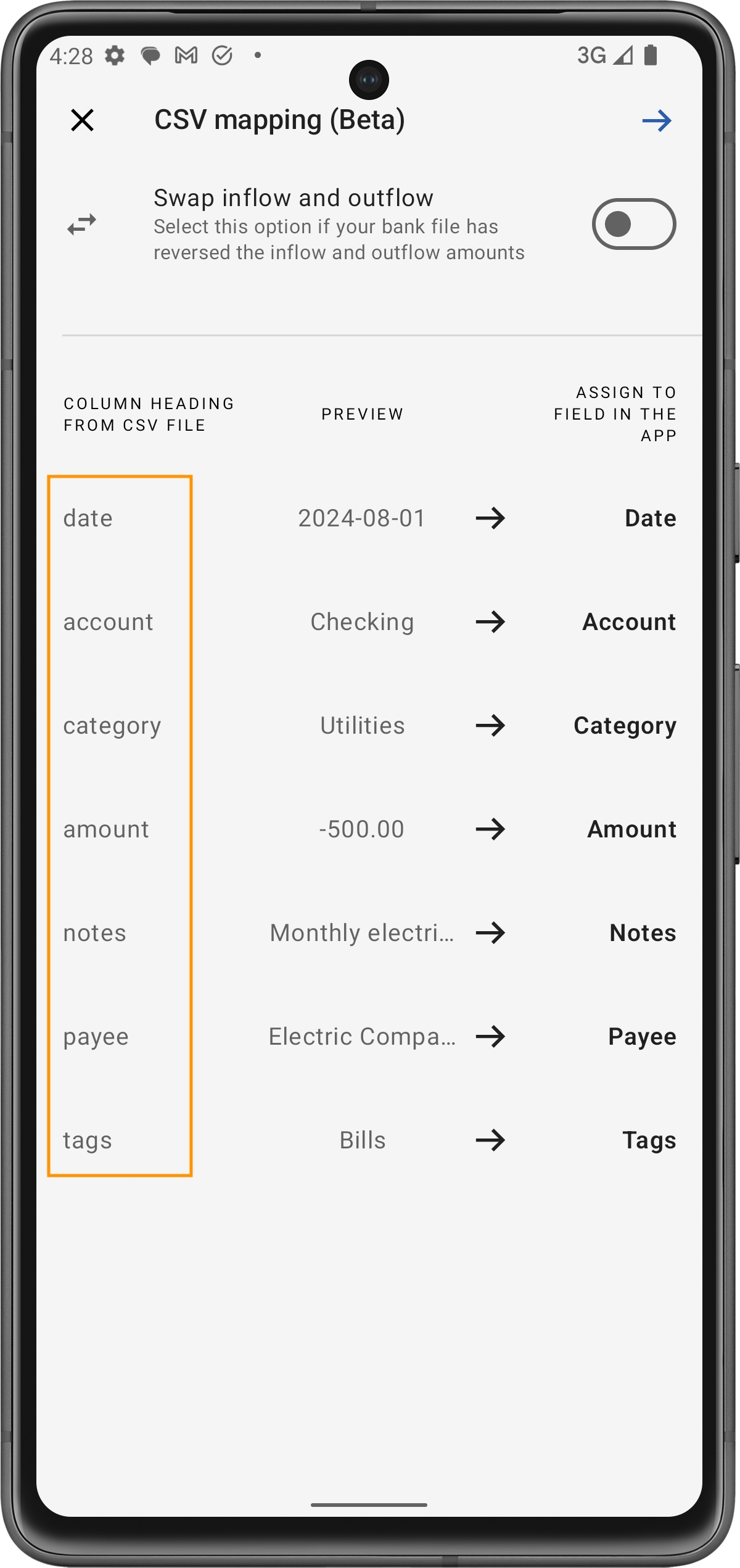
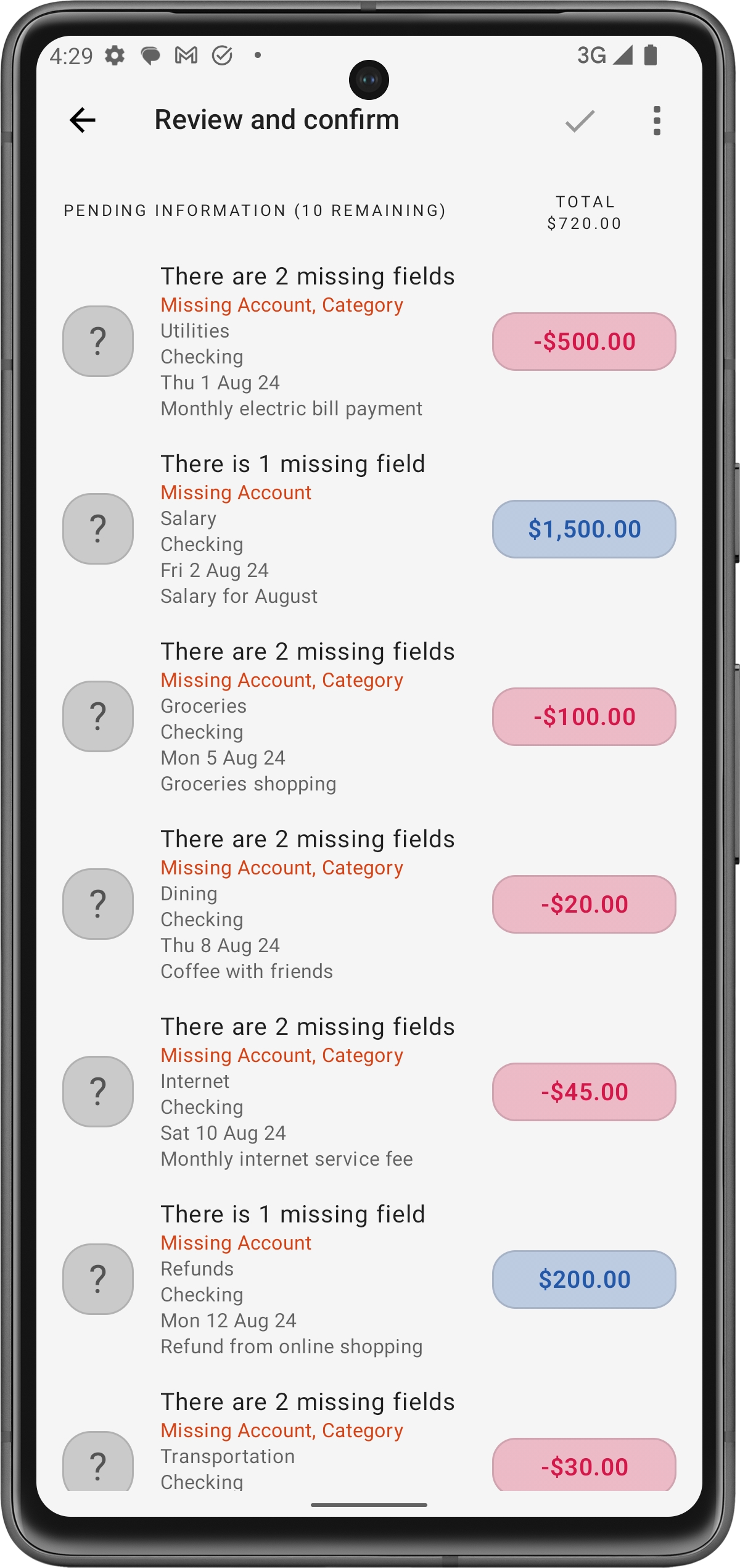
Asignación Masiva de Propiedades
La herramienta de Asignación Masiva de Propiedades te permite asignar rápidamente múltiples transacciones a la misma cuenta o categoría al mismo tiempo, reduciendo el tiempo necesario para mapear campos individuales.
Asignador Masivo de Propiedades:
En la pantalla de Revisión y Confirmación, accede al Asignador Masivo de Propiedades. Esta herramienta te permite asignar varias transacciones con la misma cuenta o categoría de una sola vez.
Por ejemplo, todas las transacciones listadas bajo Cuenta Corriente pueden asignarse a "Mi Nueva Cuenta", o todas las transacciones categorizadas bajo Supermercado pueden asignarse a la categoría de presupuesto Alimentos y Supermercado.
Revisar Asignaciones:
Revisa todas las asignaciones después de usar la herramienta masiva para asegurar la precisión antes de finalizar.
Confirmar la Importación:
Una vez satisfecho con las asignaciones, confirma la importación haciendo clic en la marca de verificación. Tus transacciones se agregarán a la app.
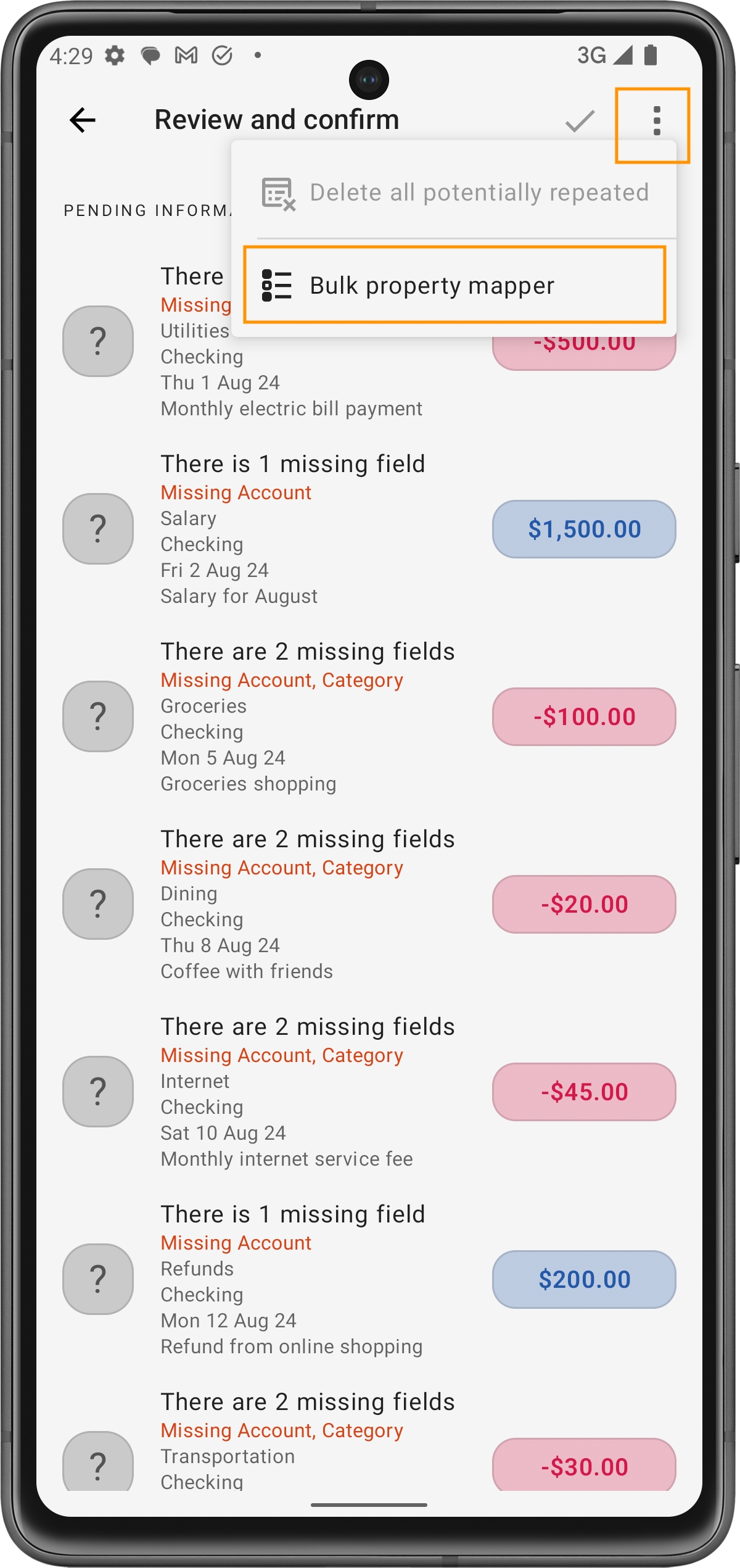
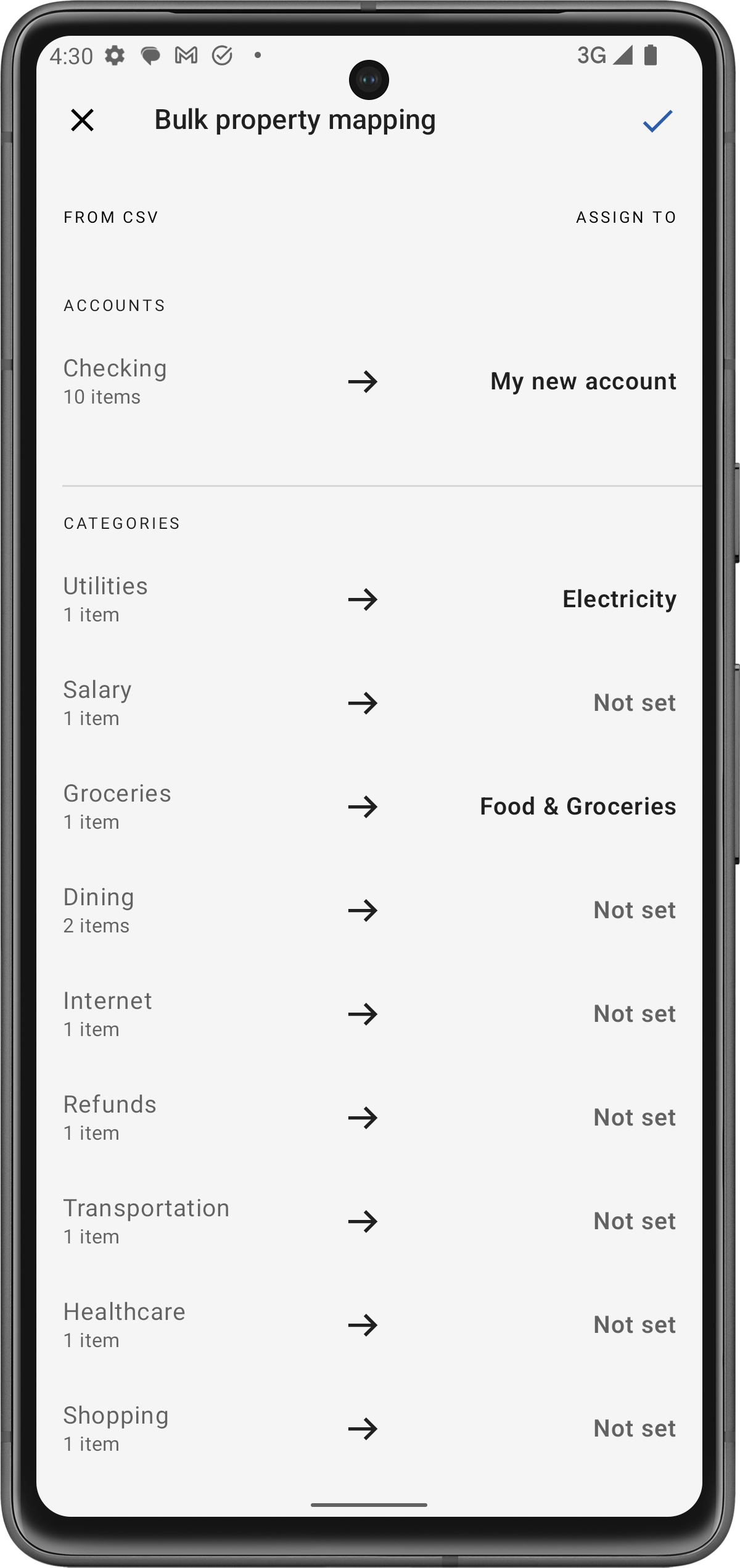
Conciliación Posterior a la Importación
Después de importar el archivo CSV, la app listará todas las transacciones pendientes de conciliación. Estas incluyen transacciones que esperan tu revisión y posiblemente transacciones repetidas. Puedes conciliarlas de la misma manera que lo harías después de importar archivos OFX. Este paso asegura que todas las transacciones se alineen correctamente con los extractos de tu banco, ayudándote a mantener registros financieros precisos.
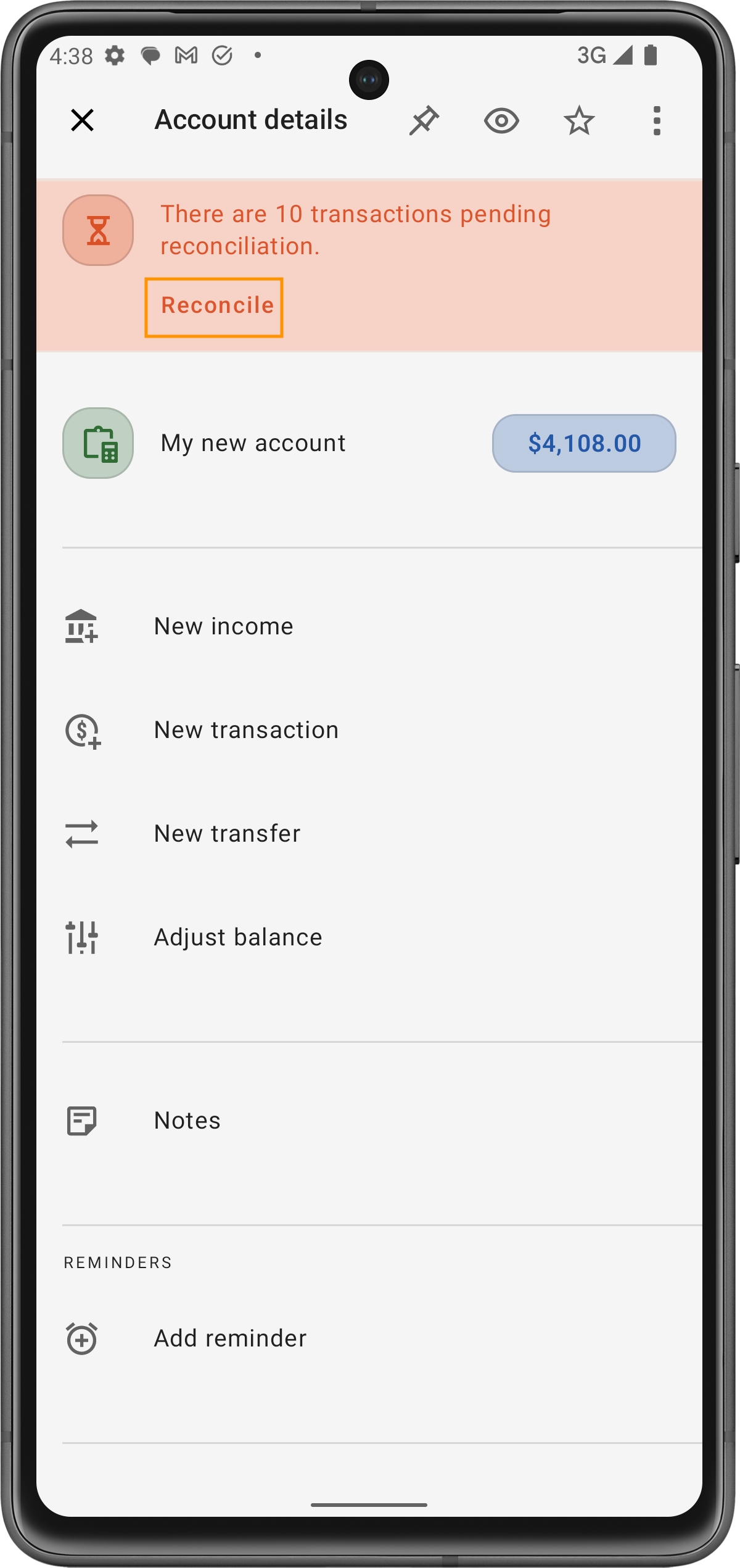
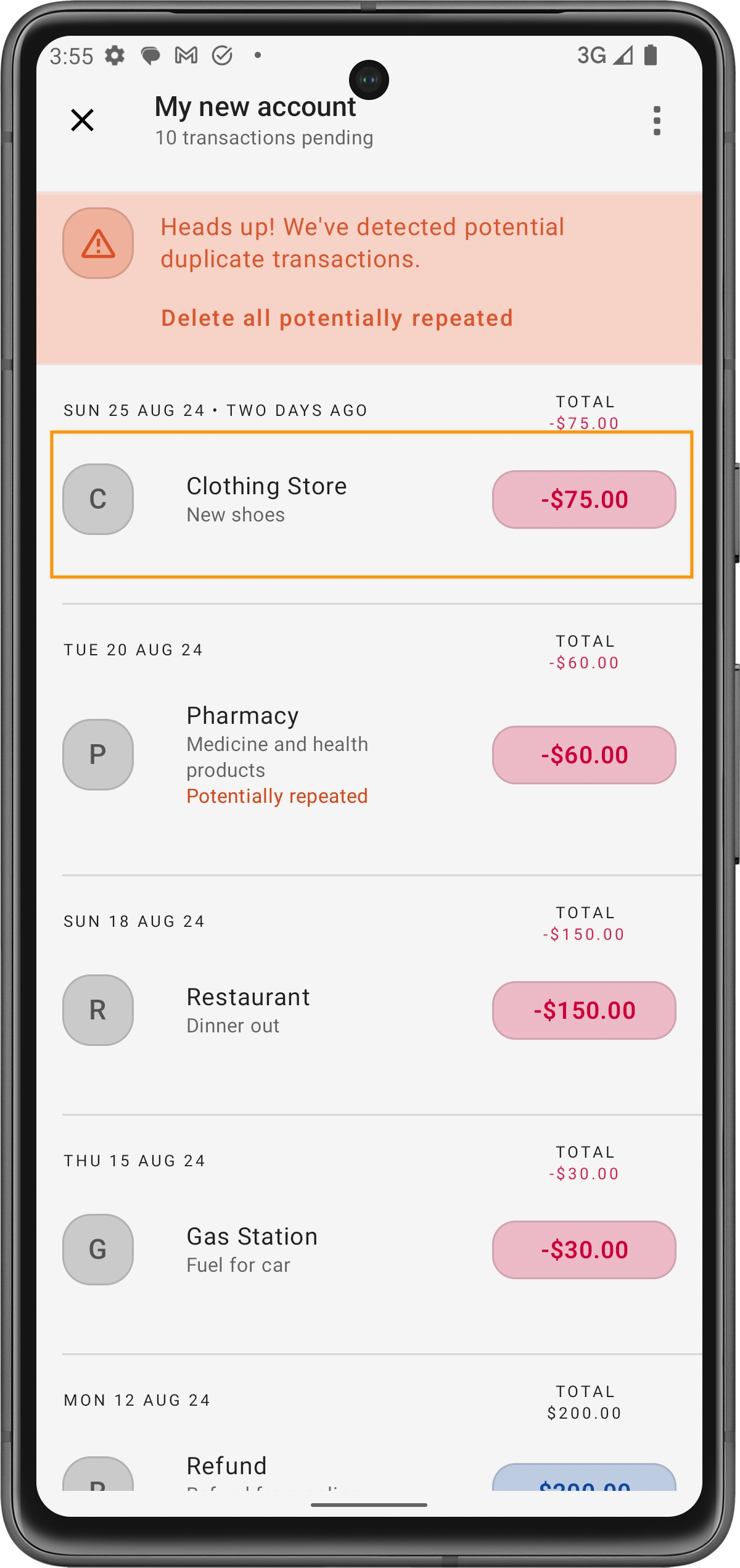
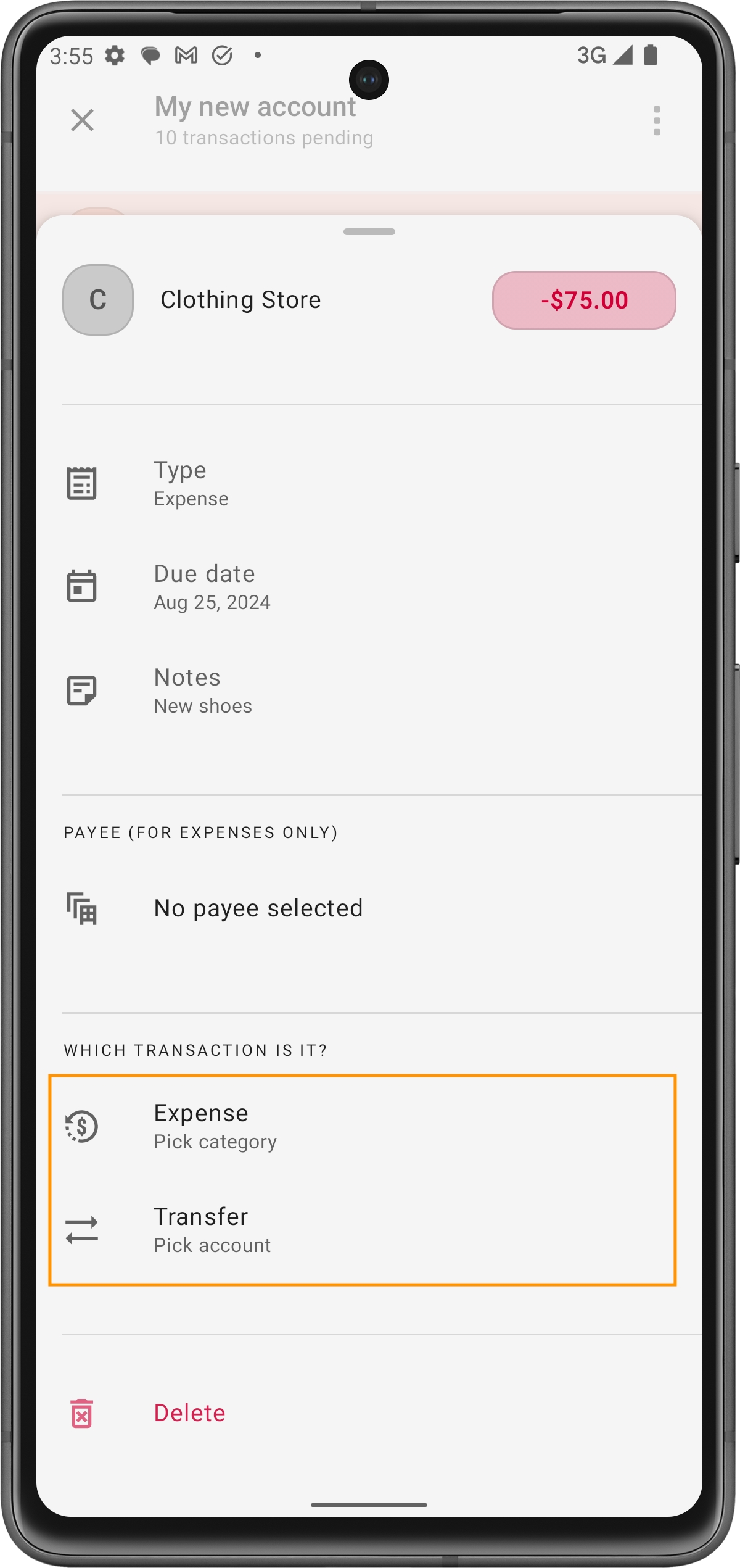
Debido a limitaciones técnicas con nuestra base de datos en tiempo real, el período de tiempo para transacciones importadas está limitado a 12 meses, y cada archivo puede manejar solo unas pocas cientos de transacciones. Para conjuntos de datos más grandes, considera dividirlos en archivos más pequeños. Estamos trabajando para mejorar esto.
Last updated
Was this helpful?